Un saluto a tutti
Ho deciso di scrivere questa guida per gestire e monitorare le perfomance dei nostri hard-disk, la loro salute nel tempo e le loro capacità. Per far questo ci avvaliamo dei un programma molto semplice e intuitivo, Hd-Tune scaribale nella sua versione free-ware a questo [Solo gli utenti registrati possono vedere questo collegamento. ].
La versione PRO, a pagamento, è certamente più avanzata e ricca di informazioni e utility davvero interessanti, ma per il nostro scopo basterà anche la semplice versione base.
Una volta effettuata la breve istallazione, lanciamo l'applicazione. Se avete istallato la versione base, vi apparirà questa schermata.
In alto a sinistra, nel menù a tendina, possiamo trovare la lista dei supporti a disco rigido presenti nel nostro pc ed eventuali RAID creati in precedenza. Troviamo affianco la misurazione della temperatura del drive, su cui mi soffermo un attimo.
Una corretta gestione delle temperature dei nostri hard-disk è indispensabile ad un uso sicuro e duraturo dei componenti e assicura maggiore sicurezza di archiviamento per i nostri dati. Ritengo quindi necessario consigliare a tutti un raffreddamento attivo dei drive magnetici al fine di evitare rotture abbastanza probabili e spiacevoli. La temperatura massima oltre cui è necessario disporre di dissipazione dedicata a mio parere è la soglia dei 42 gradi. Non superare mai la tempatura di esercizio di 50-55 gradi, il drive potrebbe rompersi irrimediabilmente e creare danni sia sulla testina che sui piatti - è un forte rischio di perdita dei propri dati.
Detto questo, sulla destra, in alto, troviamo alcuni pulsanti che permettono il salvataggio delle informazioni e la modifica di opzioni per il rilevamento e il benchmark.
La prima finestra che abbiamo riguarda il Benckmark.
Il grafico indica sull'asse delle ascisse la percentuale di lettura della capacità del drive, sulle ordinate invece troviamo il transfer rate EFFETTIVO, cioè la quantità reale di dati in MB leggibile e scrivibile per secondo: non si sta parlando bandwidth o di larghezza di canale di trasmissione (ultra-ATA, Serial-ATA/2), ma di EFFETTIVO [Solo gli utenti registrati possono vedere questo collegamento. ].
Sulla destra nelle varie casella il sistema ci annoterà il valore minimo e massimo rilevato e calcolerà una media. Inoltre verranno indicati il tempo di accesso ai dati (ACCESS TIME o tempo di seek) e saranno segnalati dai puntini gialli che appariranno sul grafico in corrispondenza dell'asse graduato in millisecondi.
Il burst rate indica la velocità massima (in MB/s) alla quale un dato potrà essere trasferito dal'interfaccia del drive al sistema operativo.
La cpu usage fornirà in percentuale la quantità di occupazione necessaria all'SO per trasferire i dati durante l'operazione.
E' possibile dalllo studio di questo grafico e soprattutto dallla sua bontà valutare un indice di prestazioni che possa paragonare i vari hd presenti sul mercato. Un ottimo livello di trasferimento dati e soprattuto la miglior costanza di questo valore per tutta la capacità del drive assicurerà all'utente maggiori prestazioni e tempi di scambio dati realmente buoni.
Un RAID0 per esempio assicurerà un elevato trasferimento dei dati al contrario di un disco ad esempio ad interfaccia IDE, oramai molto obsoleto. Rimanendo nel campo di dischi singoli e non volendo parlare di dischi accopiati in RAID, ad oggi il più veloce disco SATA presente sul mercato è costruito da Western Digital, il VelociRaptor.
Diagramma di accesso dati di un VelociRaptor
Spoiler:
Per avere maggiori prestazioni bisognerà passare ad un buon RAID0 di hd perfomanti oppure ad una configurazione SCSI o ancor meglio SAS, che però necessitano di controller dedicati.
Esempi:
Spoiler:
Nella seconda finestra della nostra applicazione troviamo le Info.
Nella prima tabella possiamo conoscere la struttura delle varie partizioni create sul drive, la loro etichetta, la capacità, l'uso, il file di system usato e l'identificazione che rigiarda il boot, cioè l'avvio di un SO.
In basso sono presenti tutte le caratteristiche dell'hard-disk, dallo SMART (Self-Monitoring Analysis and Reporting Technology), tecnologia presente sugli hd moderni che racchiude informazioni che permettono di monitorare lo stato di salute del drive, ad altre informazioni prettamente tecniche o d'interfaccia. Possiamo anche controllare il numero di serie, la versione del firmware istallato ed altro.
Alla terza finestra, Health, sono presenti tutti i paramentri che indicano lo stato di salute del drive.
Essi sono letti dallo SMART. Tale tecnologia, abitualmente presente in tutti gli hd recenti, racchiude una serie di utilissime informazioni che identificano lo stato di salute del drive. Mediante questa utility è possibile monitorare tali paramentri e il programma in sé identifica quali di questi è in errore.
In basso a sinistra viene riportato il tempo totale di utilizzo del drive in ore o minuti (a seconda del produttore).
L'ultima sezione riguarda l'Error Scan.
E' già presente in ambiente Windows e permette un controllo accurato su tutta la superficie del supporto nella ricerca di errori sui dati. Al fine di evitare di cadere in questo tipo di problemi, consiglio caldamente sempre di tenere in forma il proprio SO (e insieme a lui l'hd!) cancellando periodiocamente i files temporanei, tenendo pulito il registro e procedendo con perizia alla deframmentizzazione. Quest'ultimo tool non permette la riparazione degli errori (meglio usare Windows).

















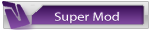
 Visit ---> [Solo gli utenti registrati possono vedere questo collegamento.
Visit ---> [Solo gli utenti registrati possono vedere questo collegamento. 
